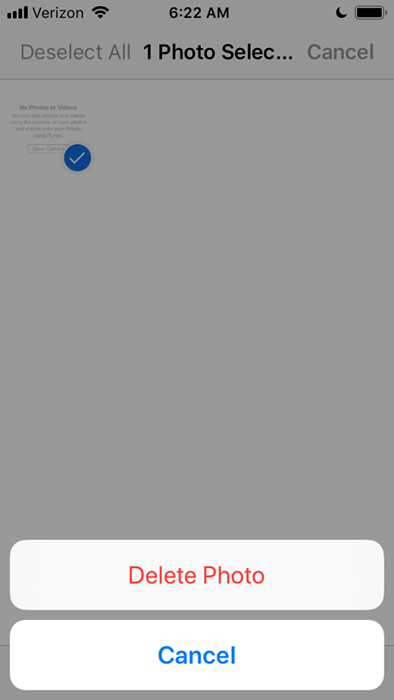So löschen Sie temporäre Dateien und andere Müll auf einem Smartphone oder Tablet
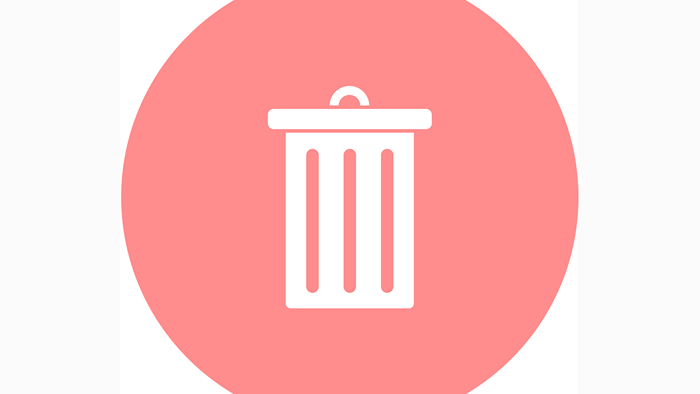
- 3496
- 1081
- Susanne Stoutjesdijk
Das Löschen von temporären Dateien auf Ihrem Telefon oder Tablet ist im Laufe der Zeit fast eine Notwendigkeit. Ihr Gerät verwendet Dateien aus einem bestimmten Grund, aber wenn es mit ihm fertig ist, kann es möglicherweise nicht entfernt werden, was zu nicht reagierenden, überschüssigen Speicherverbrauch, Speicherproblemen usw. führen kann.
Temporäre Dateien werden erstellt, nachdem Apps installiert und verwendet wurden, Geräteaktualisierungen durchgeführt und Apps entfernt werden. Bevor Sie es wissen, gibt es Hunderte oder sogar Tausende von Dateien, die nicht mehr benötigt werden und die, wenn sie übrig ist, eine Vielzahl von Problemen verursachen kann.
Inhaltsverzeichnis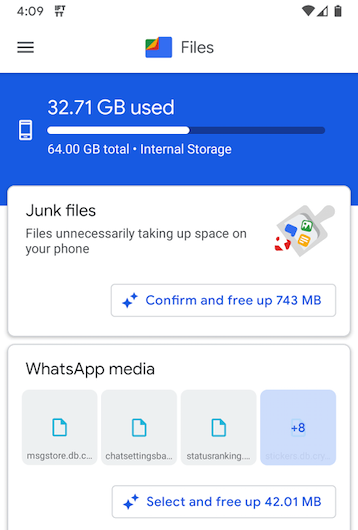
Sie können auch die verwenden Durchsuche Registerkarte unten, um auf die zuzugreifen Downloads Abschnitt. Es gibt möglicherweise Dateien, die beim Herunterladen einen Zweck hatten, aber die Sie nicht mehr benötigen.
Gehen Sie dort hinein, um herauszufinden, was möglicherweise unnötigen Platz verbraucht, und löschen Sie alles, was Sie nicht wollen.
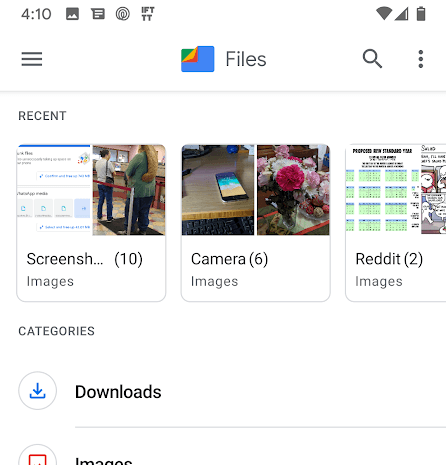
Hier sind einige andere Android -Apps, die wir zum Löschen von Junk -Dateien, App -Caches, temporären Daten und anderen unnötigen: Löschen von Junk -Dateien empfehlen:
- Clean Master: Beinhaltet einen Junk -Reiniger, der Restdateien und Funktionen als Android -Antivirus -App entfernt, die Ihr Gerät vor Malware schützt.
- Super Cleaner: Reinigt nutzlose Anwendungs -Cache -Dateien, enthält einen CPU -Cooler und ermöglicht es Ihnen, private Informationen hinter einem Passwort zu sperren.
- Sicherheitsmaster: Mehrzweck-App, die alte APK-Dateien, Anzeigen-Junk, Caches, leere Ordner und Benachrichtigungselemente löscht, aber auch Virus-Scans und Sperren Apps hinter einem Passwort ausführt.
Das Löschen von temporären Dateien auf iPhone und iPad funktioniert etwas anders, da es keine mobilen Apps gibt, die dies tun können.
Um Junk -Dateien auf Ihrem iOS -Gerät zu entfernen, können Sie ein Programm auf Ihrem Computer verwenden. Stecken Sie einfach Ihr iPhone oder iPad an Ihren Computer und führen Sie die TEMP -Dateien sauberer aus, um die Daten zu löschen.
PhoneClean (für Windows und Mac) ist ein Beispiel für ein solches Programm. Während einige der Funktionen nicht kostenlos sind, funktioniert es immer mit der neuesten iOS -Version und erledigt einen phänomenalen Job beim Löschen von Junk -Dateien sowohl auf dem iPad als auch auf dem iPhone.
Es verfügt über wirklich cool.
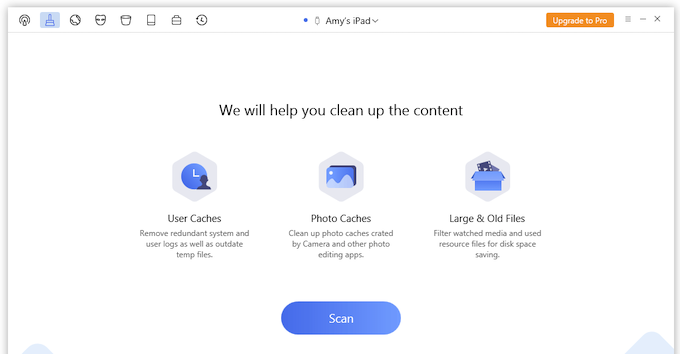
Die schnelle saubere Funktion wird beispielsweise redundante System- und Benutzerprotokolle, veraltete temporäre Dateien und Foto -Caches entfernt und zeigt Ihnen auch große und alte Dateien an, die Sie löschen können, um den Speicherplatz freizugeben.
Ein ähnlicher Junk -Reinigungsmittel für iPhone und iPad ist IfreeUp, das Caches und Junk -Daten löscht, aber auch als Dateiübertragungswerkzeug, App -Datenexporteur und iOS -Systemoptimierer fungiert.
App -Caches manuell löschen
Fast jede App, die Sie verwenden, behält eine Sammlung von Dateien für die Offline -Verwendung bei, um Ihren Zugriff auf die verschiedenen Teile der App zu beschleunigen. Bilder und Webseiten können beispielsweise von Ihrem Webbrowser gespeichert werden, sodass Sie diese Dateien schnell wieder eröffnen können, ohne sie beim Öffnen dieser Webseiten aus dem Internet abzuholen.
Wie Sie vermuten, können diese zwischengespeicherten Dateien jedoch eine Menge Speicherplatz in Anspruch nehmen und sich auf Ihre Fähigkeit auswirken, neue Dateien herunterzuladen und Apps zu aktualisieren. Die zwischengespeicherten Dateien können sogar beschädigt werden und bei der Verwendung der App Probleme verursachen.
Die meisten Junk -Dateireiniger für Ihr Telefon/Tablet enthalten die Möglichkeit, den Cache zu leeren. Wenn Sie jedoch keine neue App herunterladen möchten, nur um App -Caches zu löschen, oder wenn Sie kippen Befolgen Sie die folgenden Schritte, um zu erfahren, wie Sie von Ihren Apps gespeicherten Junk -Dateien manuell entfernen können:
Auf Android:
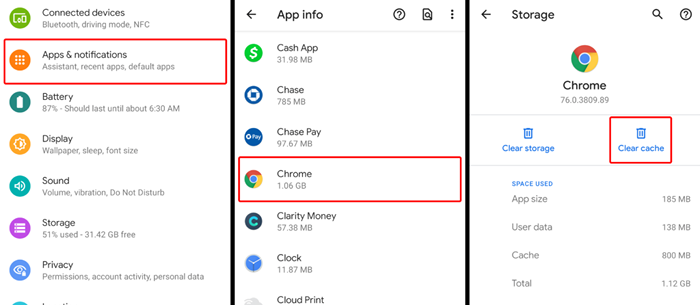
- Einstellungen öffnen.
- Klopfen Apps und Benachrichtigungen.
- Wählen Siehe alle Apps.
- Suchen Sie die größten Apps aus der Liste oder Apps, von denen Sie vermuten, dass sie mit zusätzlichen Junk -Dateien überladen sind.
- Wählen Speicher & Cache.
- Wählen Cache leeren Sofort leeren.
Auf iOS:
Weder das iPhone noch das iPad verfügen über einen Abschnitt in den Systemeinstellungen zum Löschen von App -Caches. Einige Apps bieten jedoch die Option in ihren eigenen Einstellungen.
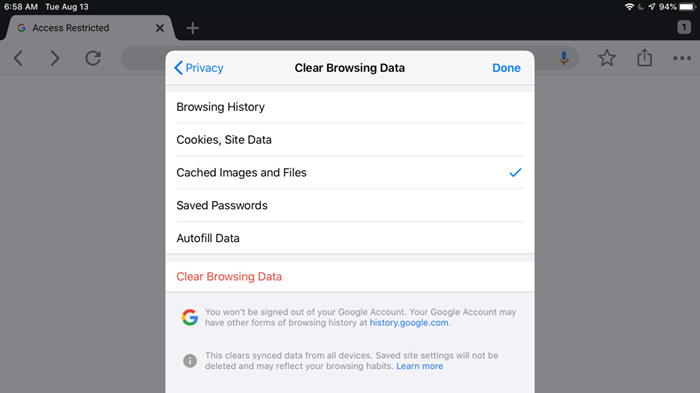
Zum Beispiel gehen Sie in der Mega Online -Dateispeicher -App ein Einstellungen > Dokumentenverwaltung > Cache leeren Um den Cache der App zu spülen. Die meisten Webbrowser bieten auch eine Cache -Reinigungsfunktion, normalerweise in a Privatsphäre Bereich der Einstellungen und oft mit anderen Reinigungswerkzeugen in einem gebündelt Browserdaten löschen Bildschirm.
Überprüfen Sie Ihren Screenshots -Ordner
Abhängig davon, wie Sie Ihr Telefon oder Tablet verwenden, können Screenshots für Sie als Müll angesehen werden. Wenn Sie viele Screenshots machen, um sie mit anderen zu teilen oder vorübergehend zu verwenden, aber sie nie wieder öffnen, sollten Sie sich bewusst sein, dass sie immer noch auf Ihrem Gerät sind.
Wenn Sie Ihre Screenshots nicht auf einen Online -Dateispeicherdienst sichern möchten, können Sie sie schnell löschen.
Auf Android öffnen Sie die Fotos App, tippen Sie oben links auf das dreiköpfige Menü und gehen Sie zu Geräteordner > Screenshots um zu sehen, was da ist. Wählen Sie alles, was Sie nicht sofort aufräumen möchten, und löschen Sie diese Junk -Dateien sofort.
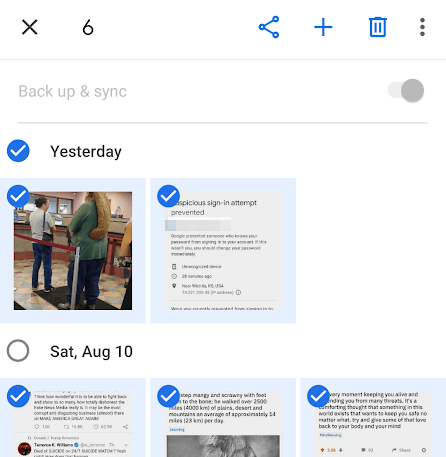
Wenn Sie ein iOS -Gerät verwenden, gehen Sie zu Fotos > Alben > Screenshots So wählen Sie aus, welche Screenshots aus Ihrem iPhone oder iPad löschen sollen. Du kannst den ... benutzen Wählen Taste, um mehr als einen Screenshot gleichzeitig zu entfernen oder Ihr Gerät in Ihren Computer zu schließen, um die Bilder einfach in Masse zu löschen.